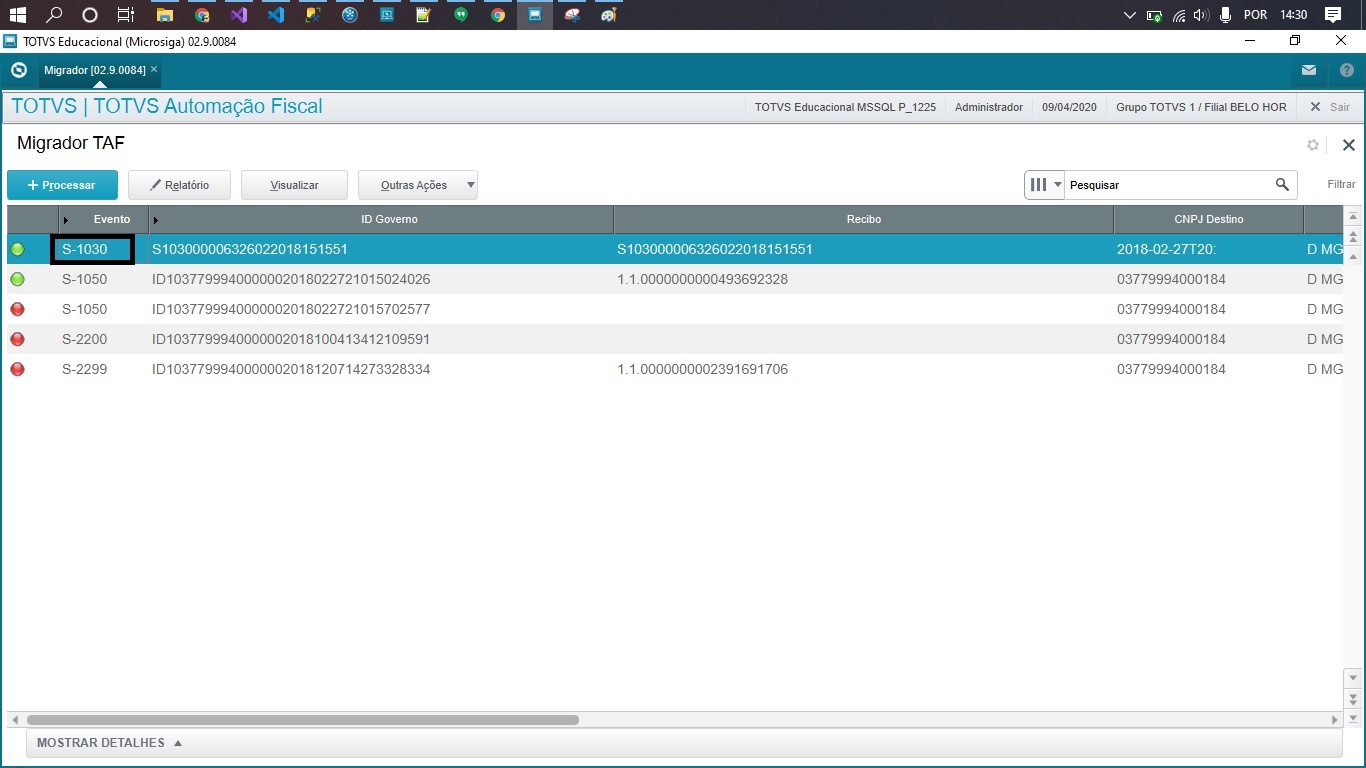Histórico da Página
Índice
| Índice | ||
|---|---|---|
|
Objetivo
Devido ao eSocial ser uma obrigação onde as suas entregas são realizadas de forma faseada, empresas podem ter entregue as fases 1, 2 ou 3 através do software terceiros, e hoje existe a necessidade de efetuar a migração desses dados históricos para a base de dados do TAF.
Este recurso pode ser utilizado principalmente com o objetivo de migrar dados de outros softwares para dentro da base de dados do TAF.Esta documentação destina-se a clientes que possuem o TAF On Premise e tem interesse em migrar para o Smart E-Social o Saas do E-Social da Totvs.
Além desta funcionalidade, o projeto do migrador também disponibiliza uma funcionalidade responsável por migrar os dados de uma base TAF On Premise para o Smart E-Social o Saas do E-Social da Totvs. de software de terceiros para o TAF.
A documentação desta funcionalidade está disponível em DSERTAF1-11448 Tag nrRecArq não gerada no evento S-1210 para pagamentos de verbas rescisórias.Migrador Software Terceiros x TAF - TAFMIGR001 - TAF - P12
| Dica | ||
|---|---|---|
| ||
A Rotina só será executada para os registros transmitidos em ambientes de produção (tpAmb=1) e o ambiente do TAF também deverá estar configurado para transmissão de eventos em ambiente de produção (MV_TAFAMBE). Além disso, só serão migrados os registros com STATUS = '4' ( Transmitido ) e com Protocolo preenchido, portanto, verifique se sua base contém registros com STATUS = '2' ( Aguardando Retorno do Governo ) e realize o ajuste. |
Premissas para migração (
...
TAF On Premise x TAF Smart E-Social ).
| Deck of Cards | ||||||||
|---|---|---|---|---|---|---|---|---|
|
...
A instalação On-Premisse do TAF deve possuir acesso ao TSS, pois, é através dos dados presentes no TSS que rotina de geração de XMLs TAF irá obter as informações. |
Processo para geração dos XMLs do TAF On-Premise
| Deck of Cards | ||||||||
|---|---|---|---|---|---|---|---|---|
| ||||||||
Processo de Geração dos XMLs do TAF On-Premise
|
Funcionalidade - Processar Eventos Inconsistentes
| Deck of Cards | ||||||||||||||||
|---|---|---|---|---|---|---|---|---|---|---|---|---|---|---|---|---|
| ||||||||||||||||
IMPORTANTE: Funcionalidade - Processar Eventos Inconsistentes
Acesse a rotina de acordo com a figura abaixo: A primeira etapa é abrir a rotina do Migrador, para posteriormente clicar em "Processar", no canto superior esquerdo. Em seguida, siga o Wizard conforme abaixo. Para fazer uso da funcionalidade de reprocessar os eventos inconsistentes, clique no botão "Selecionar".
Ao fim do processo, clique em Concluir e no browse será exibido as informações de todos os eventos integrados ao TAF. Abaixo um modelo do relatório que será exibido View file | | |||||||||||||||
| name | migrador_20181109_201043.xls | height | 250